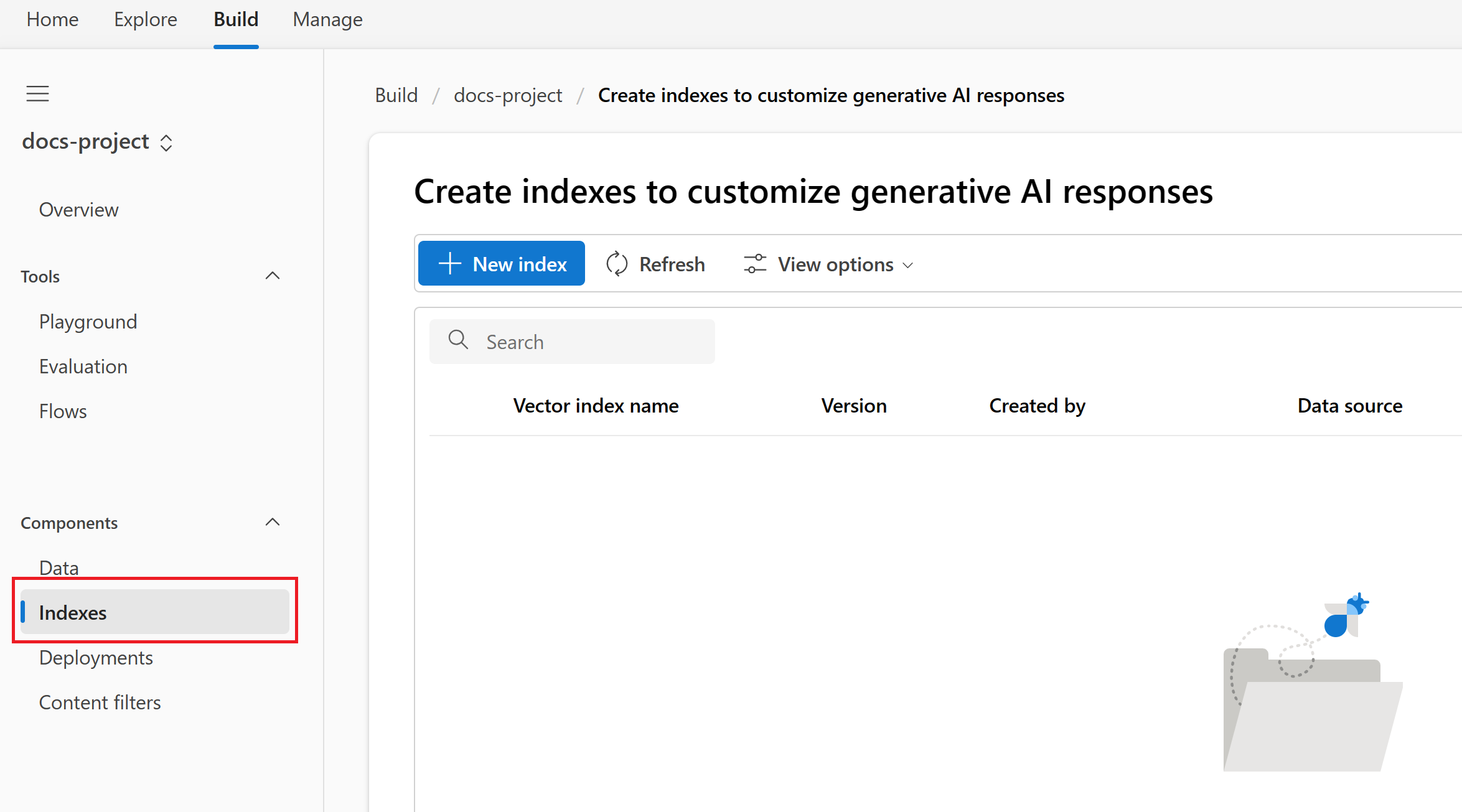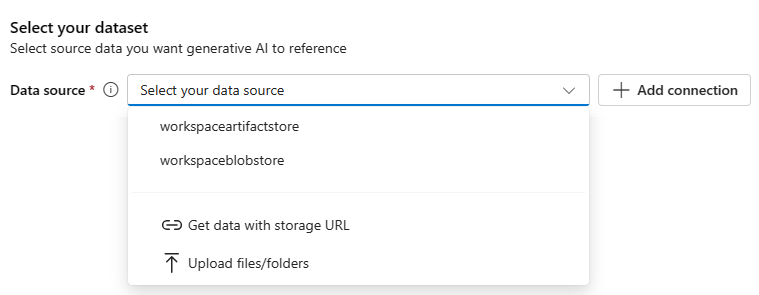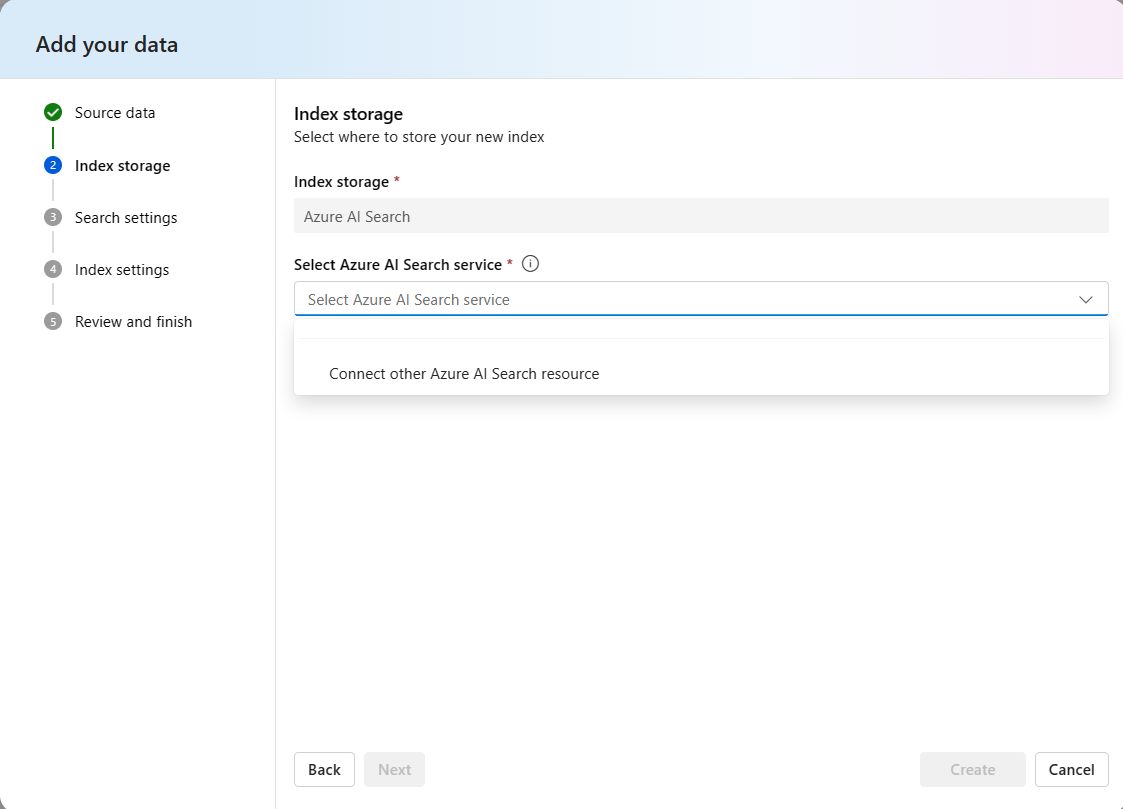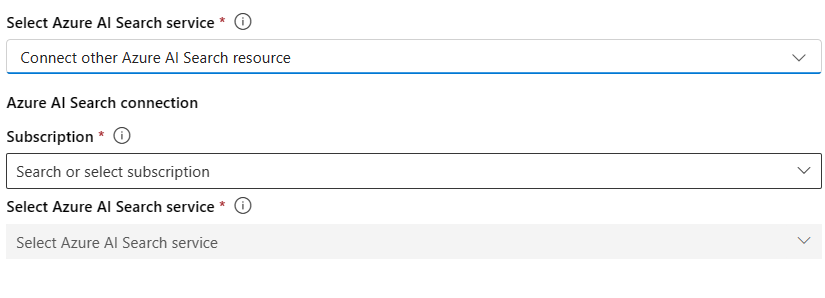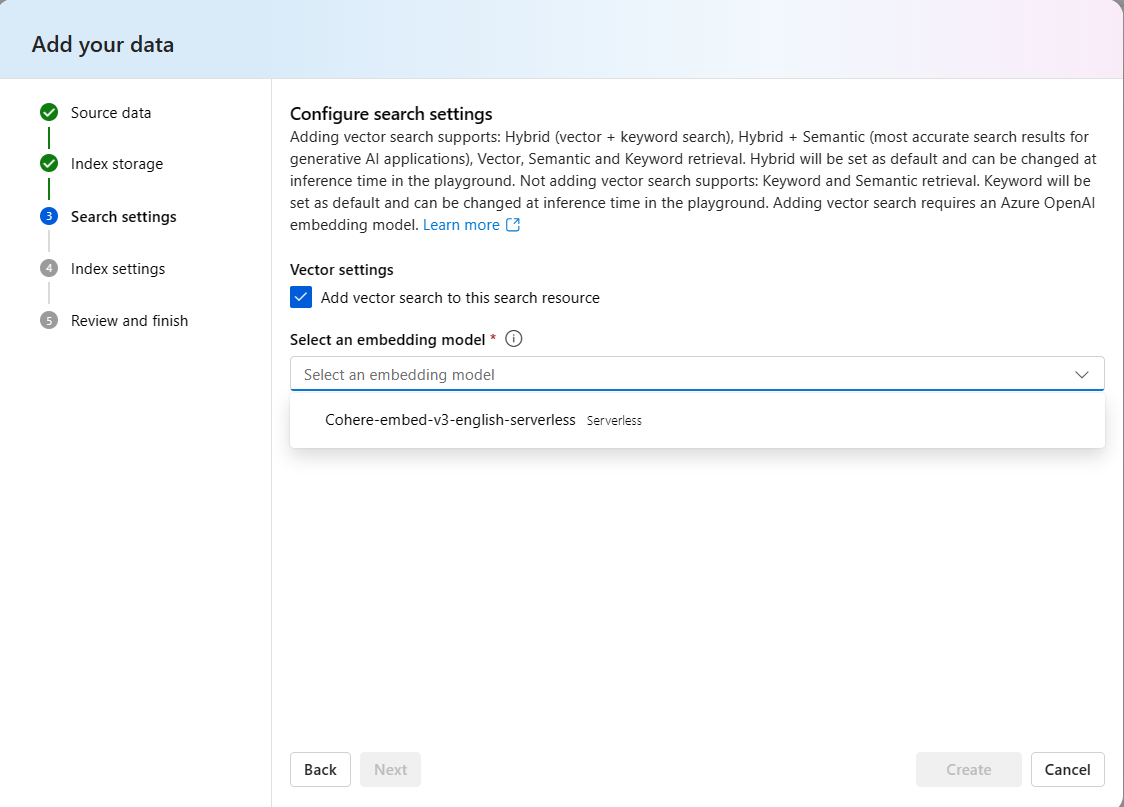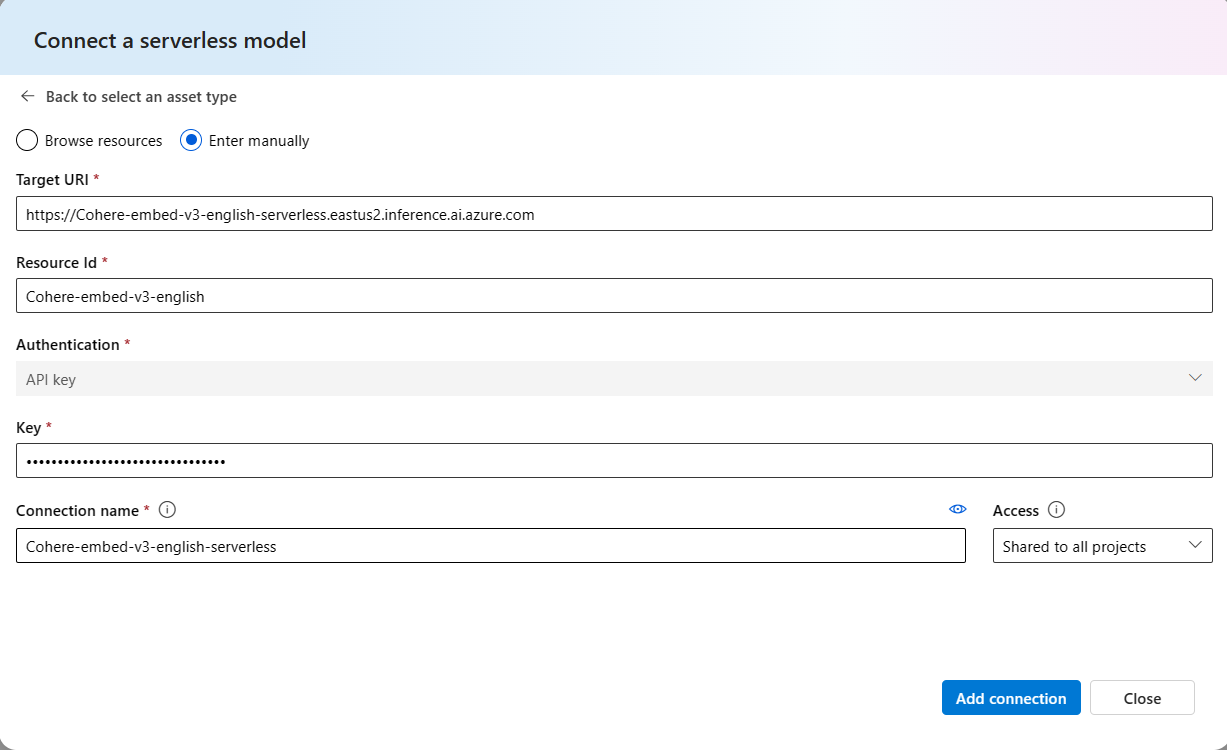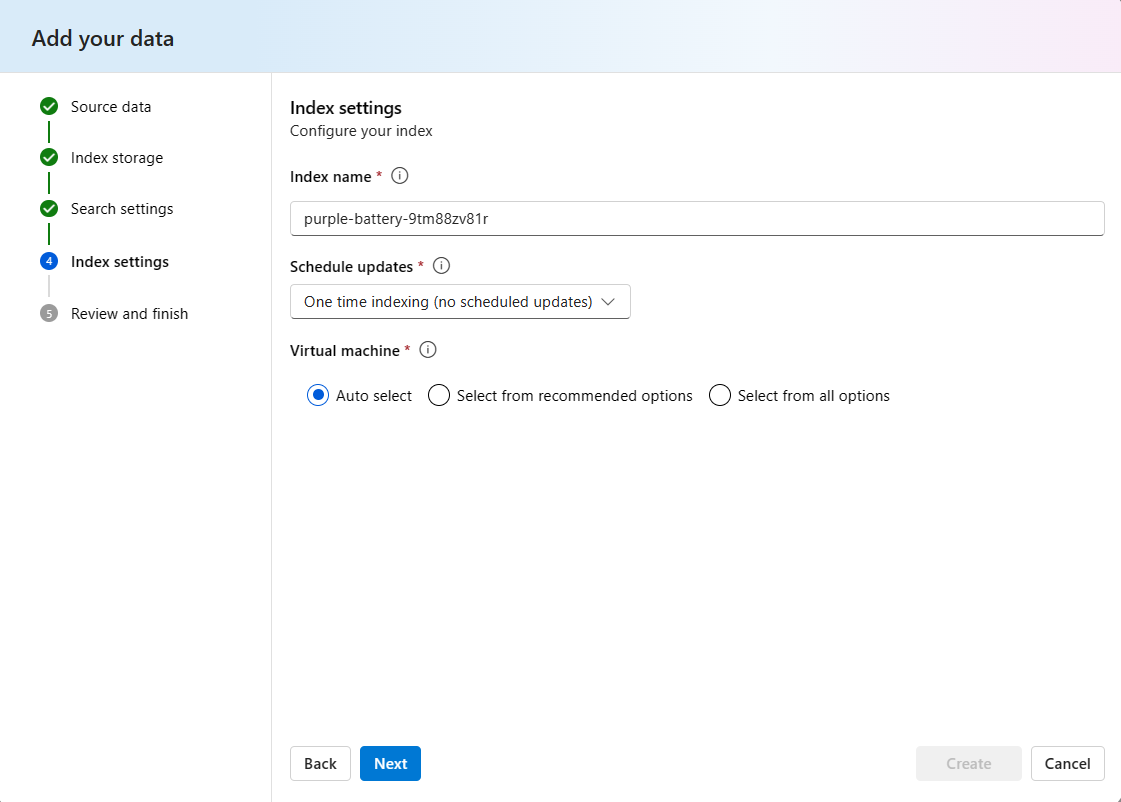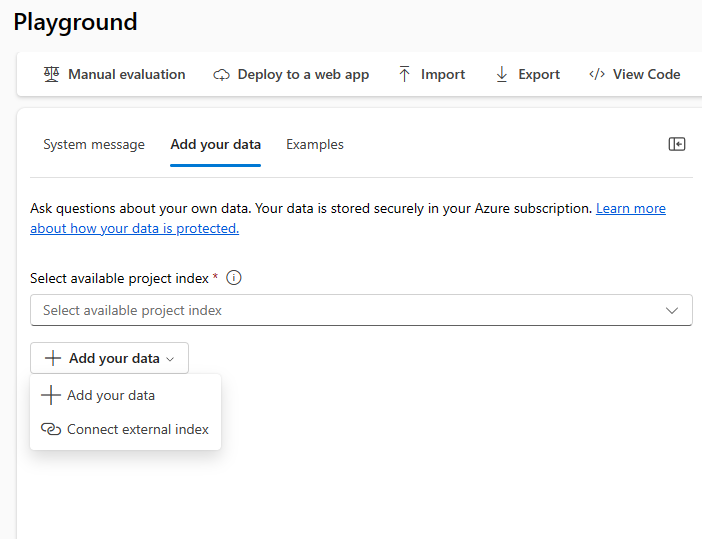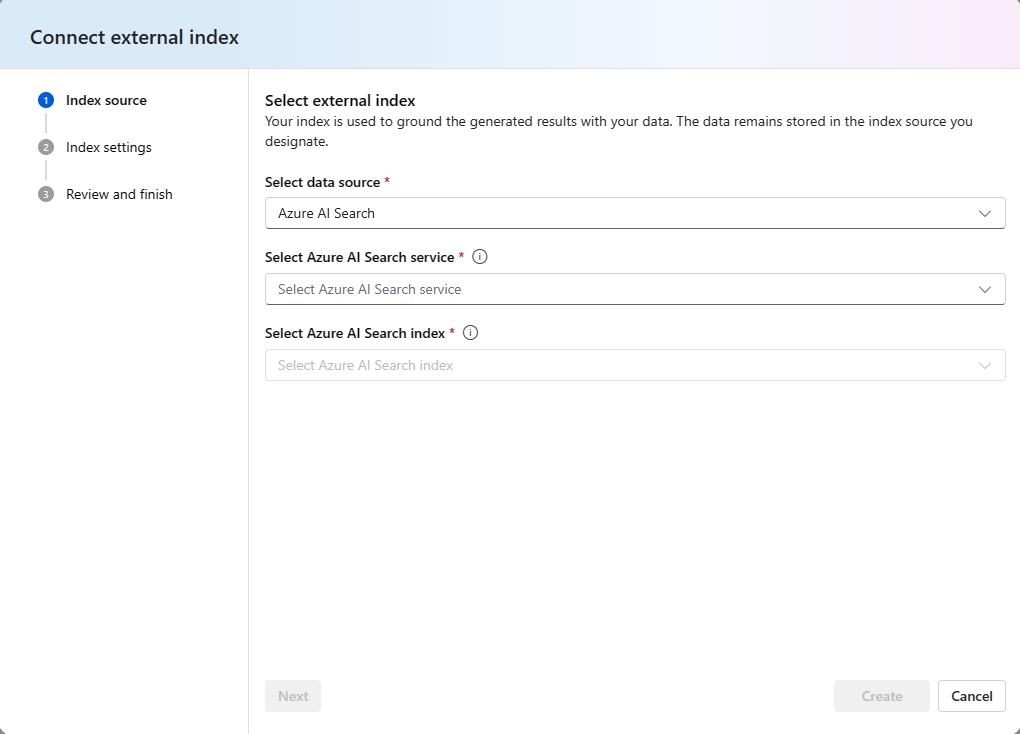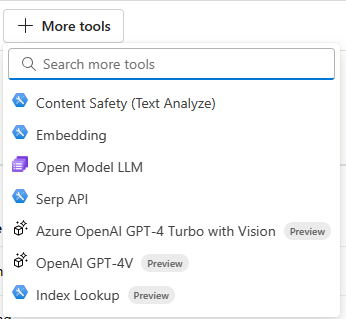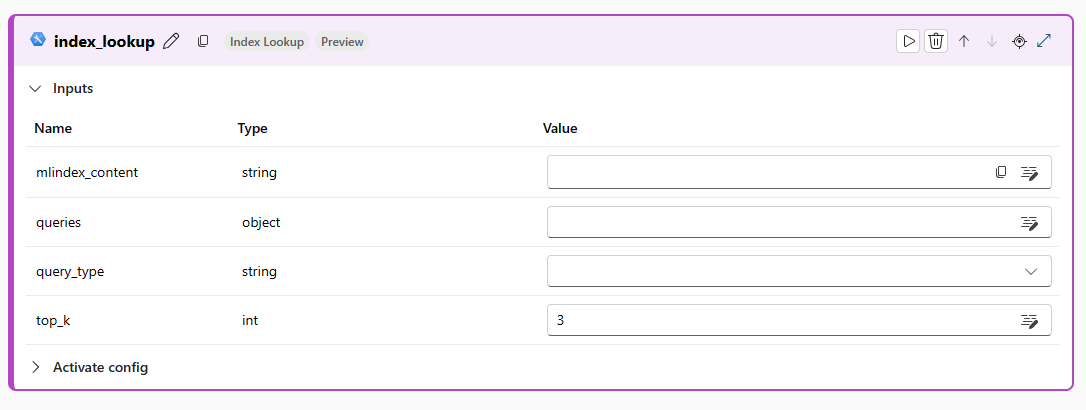你当前正在访问 Microsoft Azure Global Edition 技术文档网站。 如果需要访问由世纪互联运营的 Microsoft Azure 中国技术文档网站,请访问 https://docs.azure.cn。
如何在 Azure AI Studio 中生成和使用矢量索引
重要
本文介绍的某些功能可能仅在预览版中提供。 此预览版未提供服务级别协议,不建议将其用于生产工作负载。 某些功能可能不受支持或者受限。 有关详细信息,请参阅 Microsoft Azure 预览版补充使用条款。
本文介绍如何创建和使用矢量索引来执行检索增强生成 (RAG)。
先决条件
您必须具有:
- Azure AI Studio 项目
- Azure AI 搜索资源
从“索引”选项卡创建索引
登录到 Azure AI Studio。
转到你的项目或在 Azure AI Studio 中创建新项目。
从左侧的折叠菜单中,选择“组件”下的“索引”。
选择“+ 新建索引”
选择你的“源数据”。 可以从最近的数据源的列表、云上的存储 URL 或本地计算机的上传文件和文件夹中选择源数据。 还可以添加与其他数据源(例如 Azure Blob 存储)的连接。
选择源数据后,选择“下一步”
选择“索引存储”- 你希望存储索引的位置
如果已为 Azure AI 搜索服务创建连接,则可以从下拉列表中进行选择。
- 如果没有现有连接,请选择“连接其他 Azure AI 搜索服务”
- 选择你希望使用的订阅和服务。
选择索引存储后,选择“下一步”
配置“搜索设置”
- 对于“将矢量搜索添加到此搜索资源”,“矢量设置”默认为 true。 如前所述,这会启用“混合”与“混合 + 语义搜索”选项。 禁用此设置会将矢量搜索选项限制为“关键字”和“语义”。
- 若要使混合选项生效,需要嵌入模型。 从下拉列表中选择嵌入模型。
- 如果资源中尚不存在嵌入模型,请选择确认以部署嵌入模型
如果某个非 Azure OpenAI 模型未出现在下拉列表中,请执行以下步骤:
- 导航到 Azure AI Studio 中的项目设置。
- 导航到设置选项卡中的连接部分,然后选择“新建连接”。
- 选择“无服务器模型”。
- 键入嵌入模型部署的名称,然后选择“添加连接”。 如果该模型未出现在下拉列表中,请选择“手动输入”选项。
- 在相应字段中输入部署 API 终结点、模型名称和 API 密钥。 然后添加连接。
- 该嵌入模型现在应会出现在下拉列表中。
配置搜索设置后,选择“下一步”
在“索引设置”中
- 输入索引的名称或使用自动填充的名称
- 计划更新。 可以选择每小时或每日更新索引。
- 选择要在其中运行作业以创建索引的计算。 可以
- 自动选择以允许 Azure AI 选择可用的适当 VM 大小
- 从建议选项的列表中选择 VM 大小
- 从所有可能选项的列表中选择 VM 大小
配置索引设置后,选择“下一步”
查看输入的详细信息,然后选择“创建”
你将进入索引详细信息页面,可以在其中查看索引创建操作的状态。
从操场创建索引
打开你的 AI Studio 项目。
导航到“操场”选项卡。
对于项目中的现有索引,将显示“选择可用项目索引”。 如果未使用现有索引,请继续执行后续步骤。
选择“添加数据”下拉列表。
如果正在创建新索引,请选择“添加数据”选项。 然后,按照“从‘索引’选项卡创建索引”中所述的步骤,通过向导创建索引。
在提示流中使用索引
登录到 Azure AI Studio 并选择项目。
在可折叠左侧菜单中,选择“提示流”。
打开现有提示流,或选择”+ 创建”以创建新流。
在流设计器的顶部菜单中,选择“更多工具”,然后选择“索引查找”。
为索引查找工具提供名称,然后选择“添加”。
选择“mlindex_content”值框,然后选择索引。 完成此步骤后,输入要针对索引执行的查询和 query_types。
相关内容
反馈
即将发布:在整个 2024 年,我们将逐步淘汰作为内容反馈机制的“GitHub 问题”,并将其取代为新的反馈系统。 有关详细信息,请参阅:https://aka.ms/ContentUserFeedback。
提交和查看相关反馈